
php エディター Baicao は、Lenovo Z5 で通話転送を設定する方法に関するチュートリアルを提供します。日常生活では、電話転送機能を使用すると、通話をスムーズに保ち、重要な電話を見逃すことがなくなります。このチュートリアルでは、Lenovo Z5s 携帯電話で着信転送を設定する方法を詳しく紹介します。これにより、手順を簡単にマスターして、便利な通信体験を楽しむことができます。
1. [スタンバイインターフェース]の[電話]をクリックします。
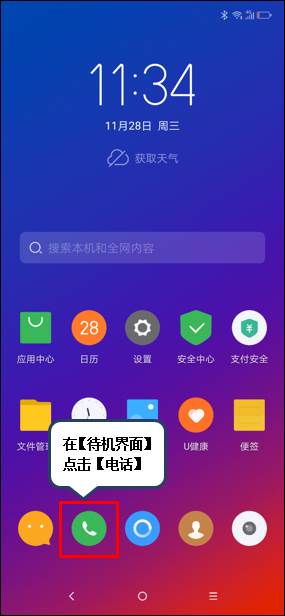
2. 右上隅の[メニュー]アイコンをクリックします。
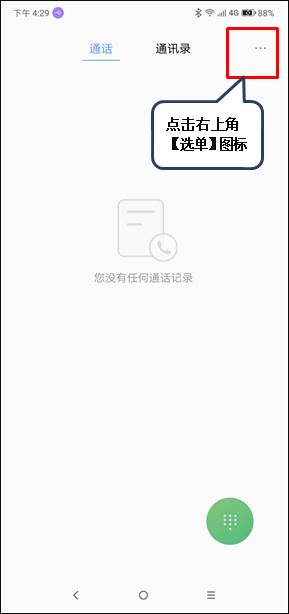
3. [設定]をクリックします。
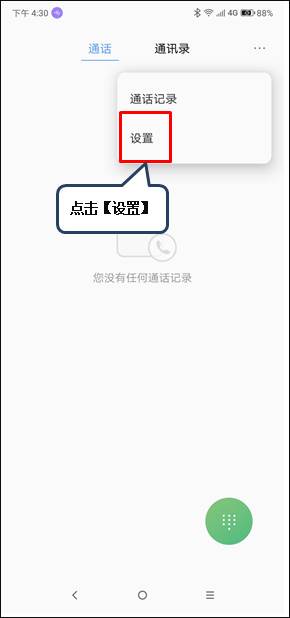
4. [転送でんわ・留守番電話の設定]をクリックします。
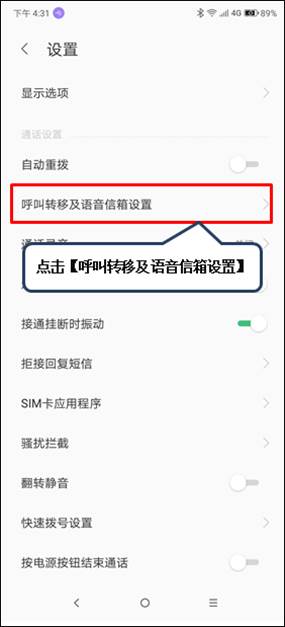
5. 設定するSIMカードを選択します。
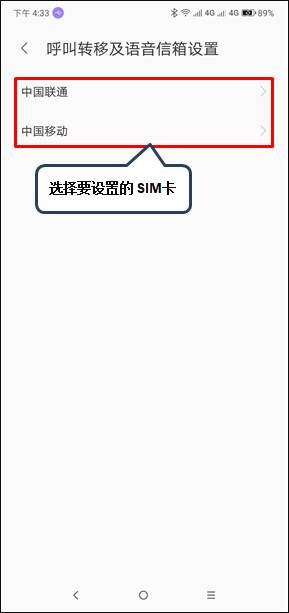
6. [通話設定] インターフェースで [通話転送] を見つけてクリックします。
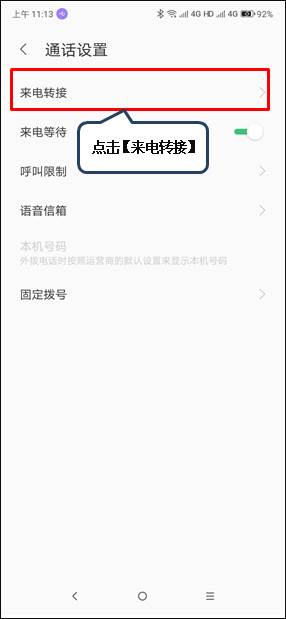
7. [電話転送]の右側にあるスイッチをクリックして、電話転送機能をオンにします。
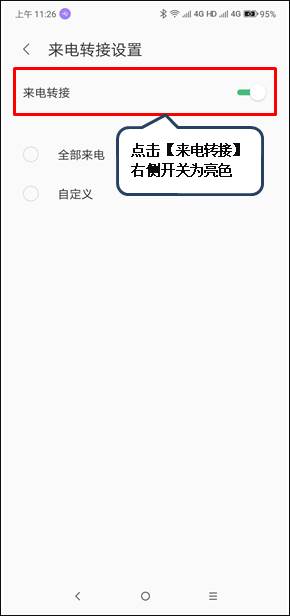
8. [すべての着信] または [カスタマイズ] を選択できます。たとえば、[すべての着信] をクリックします。
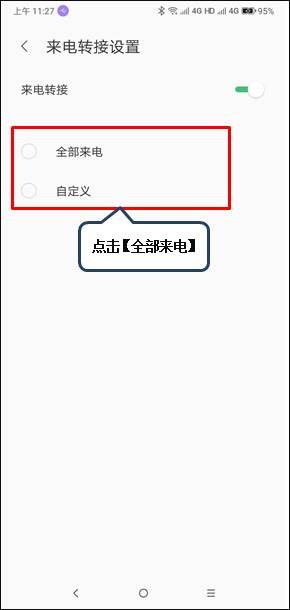
9. [常に転送]をクリックします。
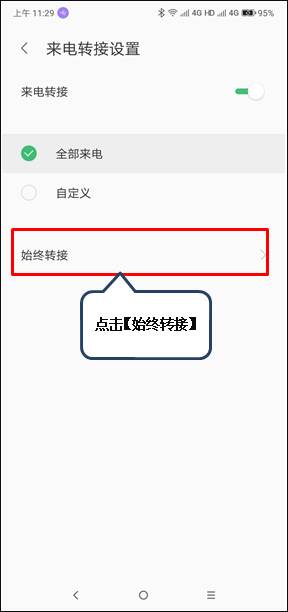
10. 転送番号を入力するか、右側のアイコンをクリックして連絡先から追加し、[有効] をクリックすると電話転送機能が有効になります。
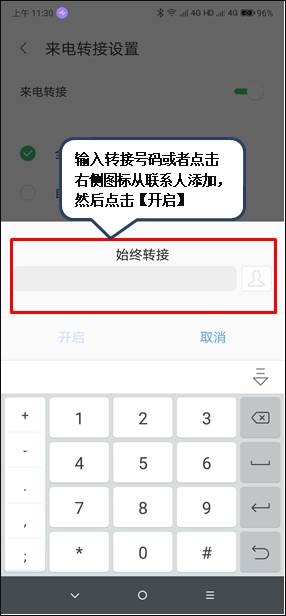
以上がLenovo z5s での通話転送の設定に関するチュートリアルの詳細内容です。詳細については、PHP 中国語 Web サイトの他の関連記事を参照してください。